動画編集でカットのつなぎ目を滑らかにする
~モーフカットの活用~
今回の記事は、PremiereProを用いた動画編集でカットのつなぎ目を滑らかにする方法について解説をします。
カット編集で不要な箇所を削除したけど、つなぎ目がカクつく。
どうすれば滑らかになるの?
人が話をしている動画をカットした際に、場面が急に切り替わるためカクつきが発生してしまいます。これを解消するエフェクトがPremiereProの標準機能に備わっています。
~手順~
①PremiereProを起動し、タイムラインへ動画素材を配置します。
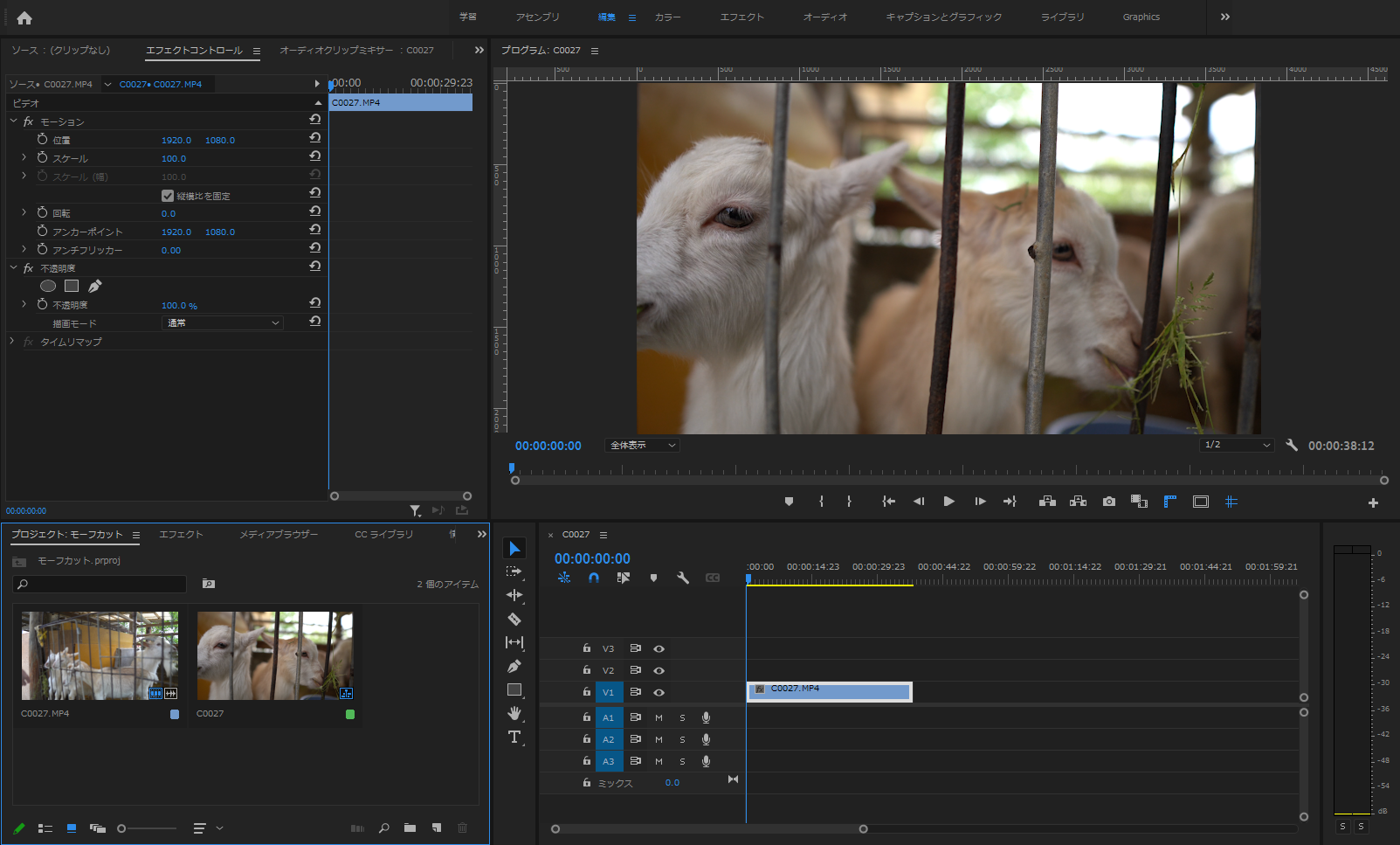
②不要な箇所をカットし、削除します。
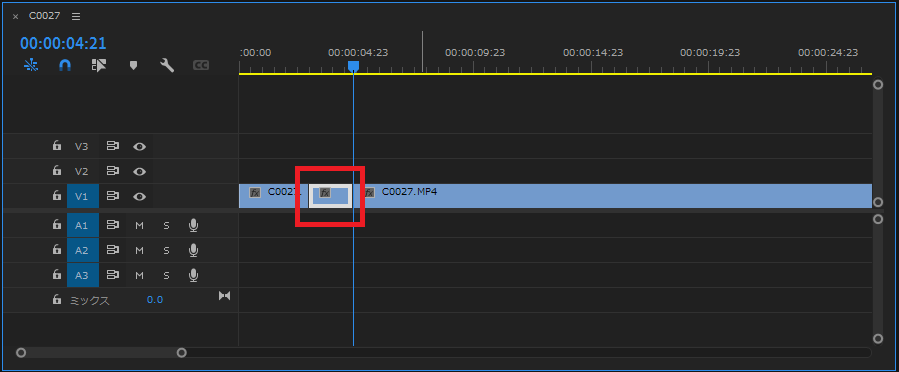
③エフェクトよりモーフカットを適用します。
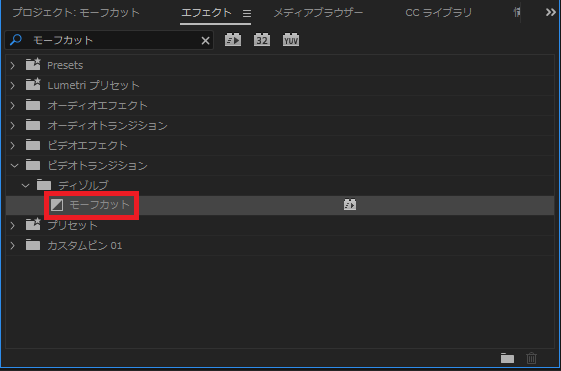
④映像の分析が開始し、終了した後に再生をするとつなぎ目が滑らかになっています。
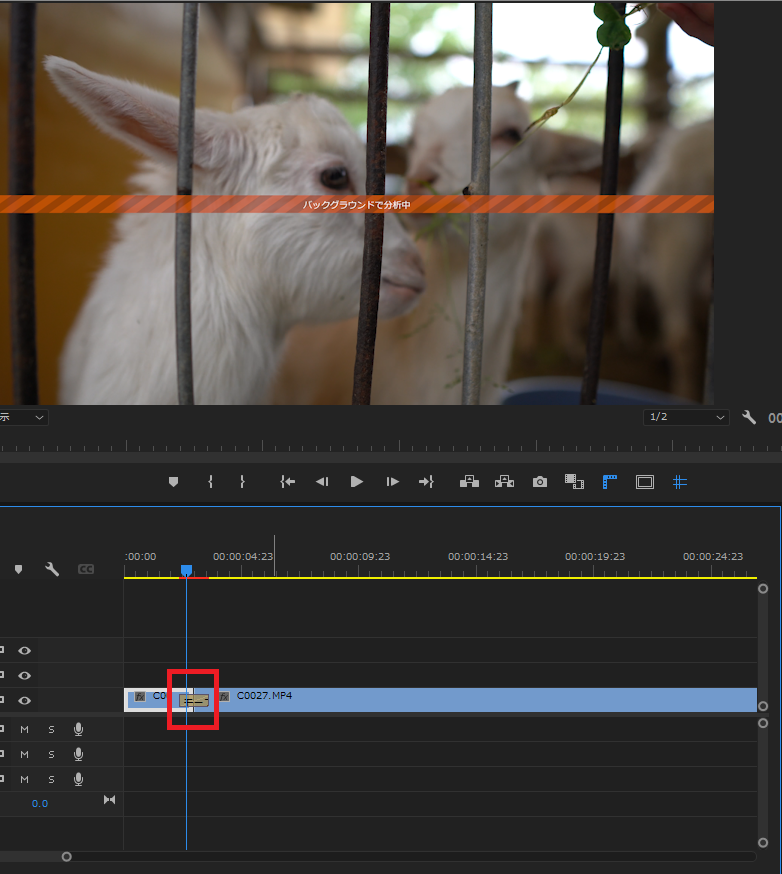
不自然だと感じたときは、モーフカットの時間を調整してみてください。
今回の記事は以上となります。ご覧いただきありがとうございました。









